
Niejednokrotnie centra edukacyjne, uniwersytety i niektóre firmy decydują się na korzystanie z sieci VPN. Są rodzajem sieci wirtualnej, na którą pozwoli użytkownicy rozszerzają lokalną sieć LAN, która jest bezpieczna dla sieci zewnętrznej a zatem z mniejszym bezpieczeństwem, dzięki czemu zespół pracuje tak, jakby znajdował się wewnątrz instytucji, a nie nim był.
Krótko mówiąc, sposób, aby na przykład połączyć się z serwerem w miejscu pracy i móc pracować tak, jakbyś naprawdę tam był. W tym artykule wyjaśnimy, jakie kroki należy wykonać móc pomyślnie skonfigurować sieć VPN.
Zaczynajmy skonfigurować sieć VPN na naszym Macu. Nawet jeśli nie zamierzasz teraz korzystać z tych informacji, radzimy postępować zgodnie z samouczkiem, ponieważ w pewnym momencie możesz znaleźć się w sytuacji konfigurowania takiego. Jeśli nie masz jeszcze VPN i szukasz takiej dla swojego Maca, w tym linku możesz pobrać Surfshark VPN na Maca.
Kroki, które musisz wykonać, są następujące:
- Uzyskaj dostęp do panelu Preferencje systemowe, który możemy znaleźć w Lauchpad. Po wejściu do środka wybieramy kategorię Sieć.
- W wyświetlonym oknie będziesz mógł skonfigurować wiele parametrów dotyczących połączeń sieciowych, które obsługuje Twój Mac.
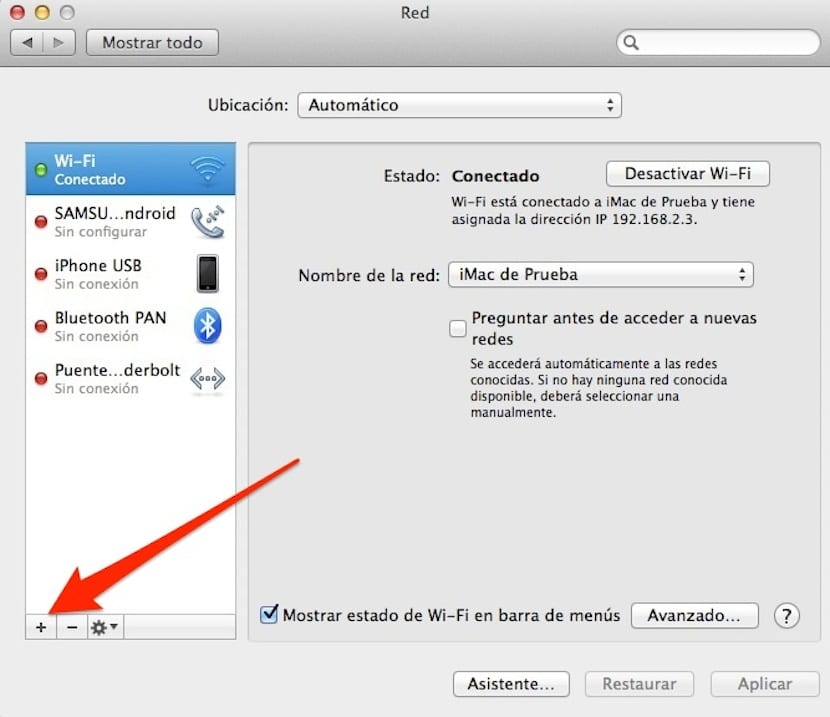
- Aby dodać nowe połączenie VPN, przejdź do lewej kolumny iw dolnej części klikamy +. Pokazane jest małe okno, w którym z listy rozwijanej wybieramy VPN.
- Kiedy wybierz VPN, system zapyta Cię, jaki typ sieci VPN chcesz utworzyć. W tym momencie musisz wiedzieć, jaki typ sieci ma Twoje miejsce pracy.
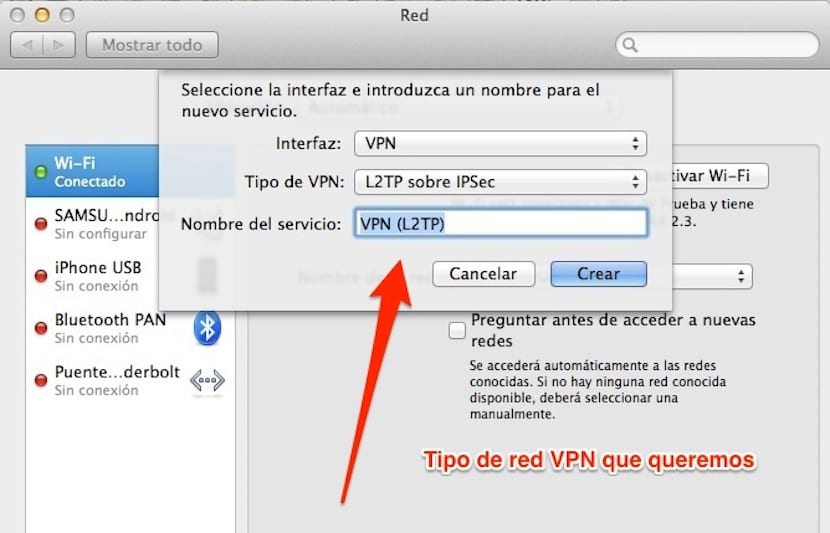
Następnym krokiem jest skonfigurowanie utworzonej sieci VPN. Aby to zrobić, musisz wypełnić dane, które dostarczyło ci twoje centrum pracy, takie jak adres serwera, konto i mechanizm uwierzytelniania, który ma serwer. Po zakończeniu wprowadzania danych wystarczy kliknąć Połącz.
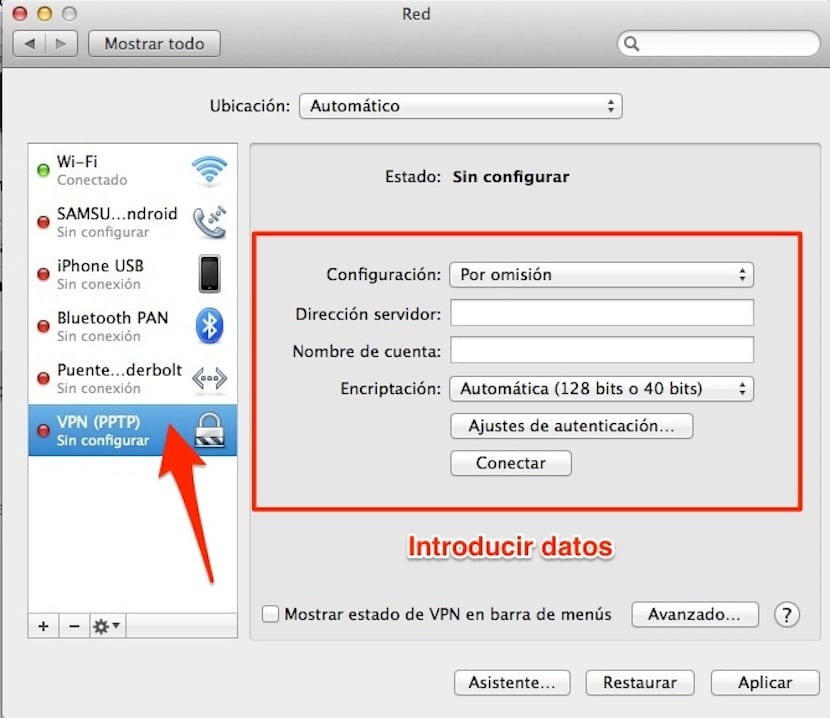
podłącz macbook pro retina 16gb do zewnętrznego dysku CH3HNAS VPN